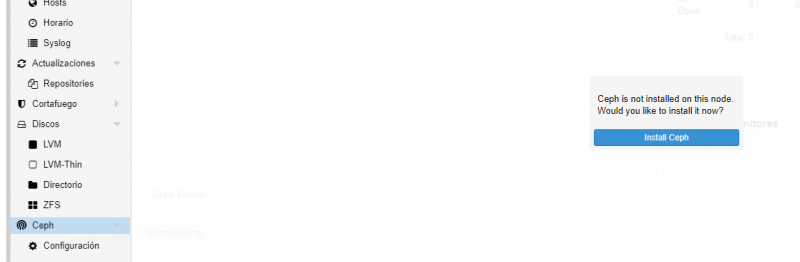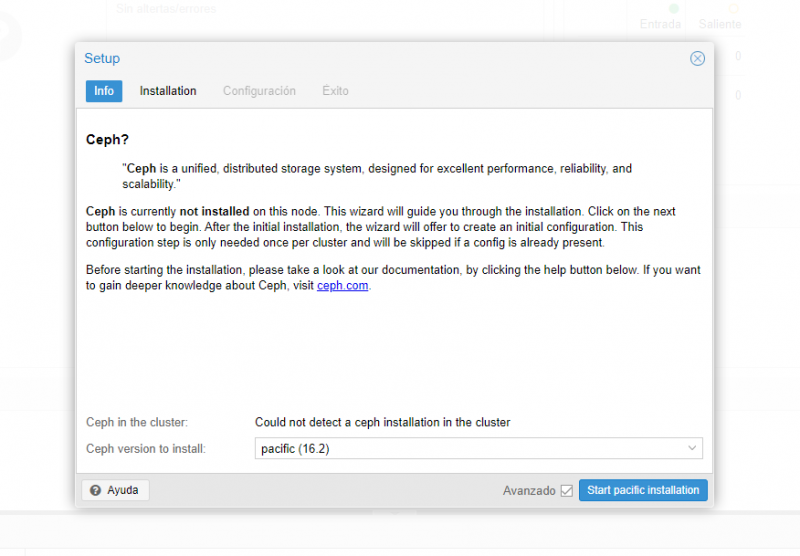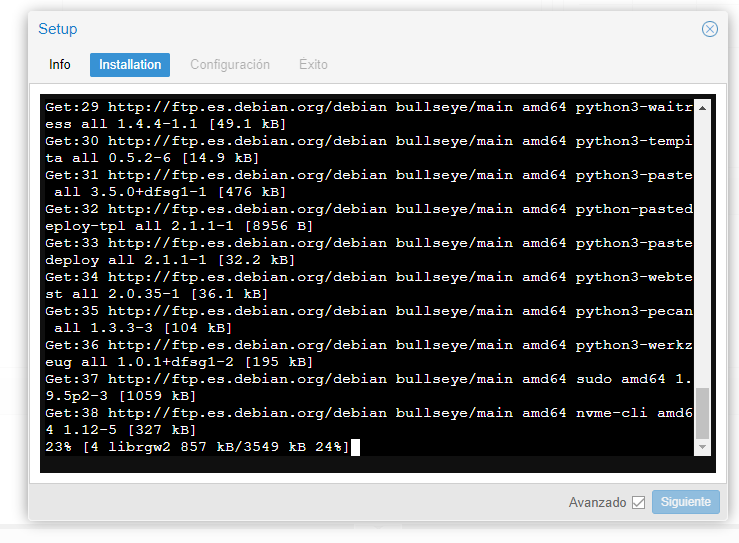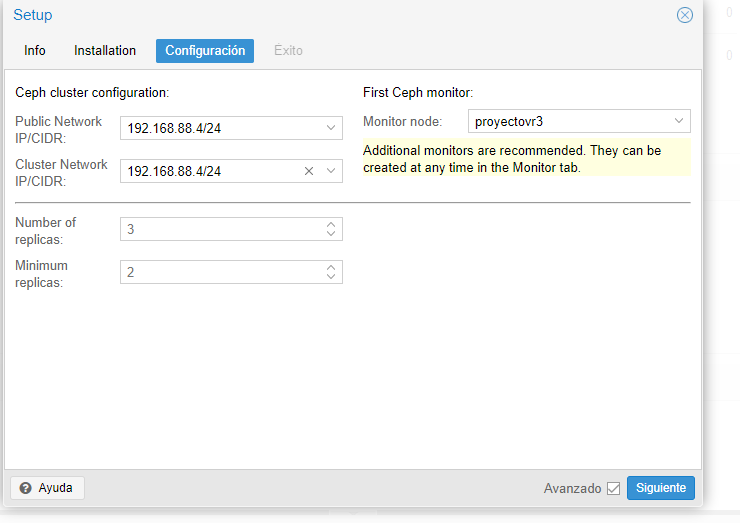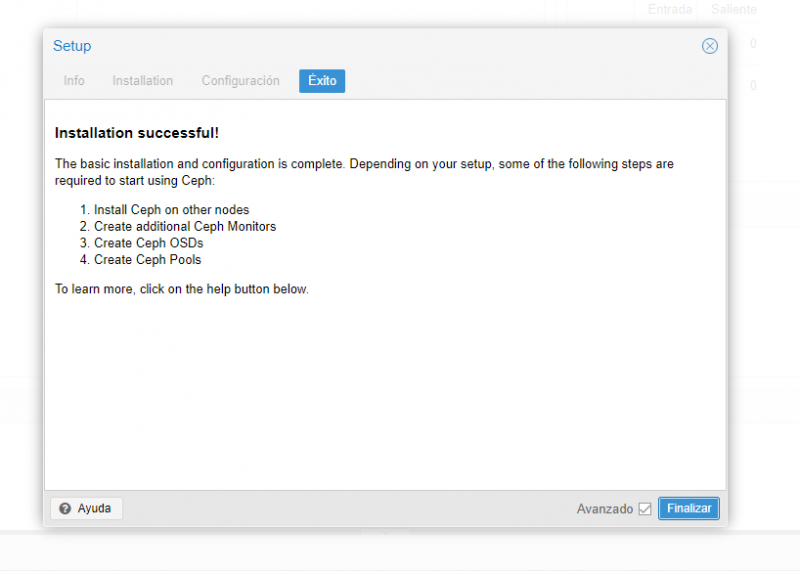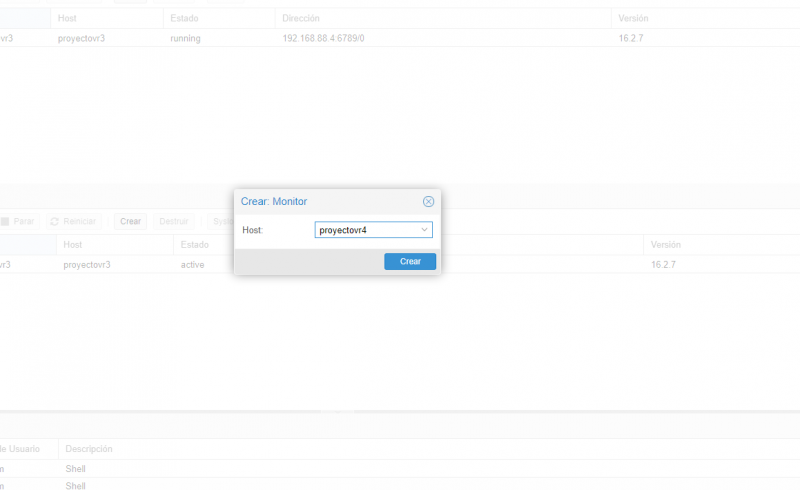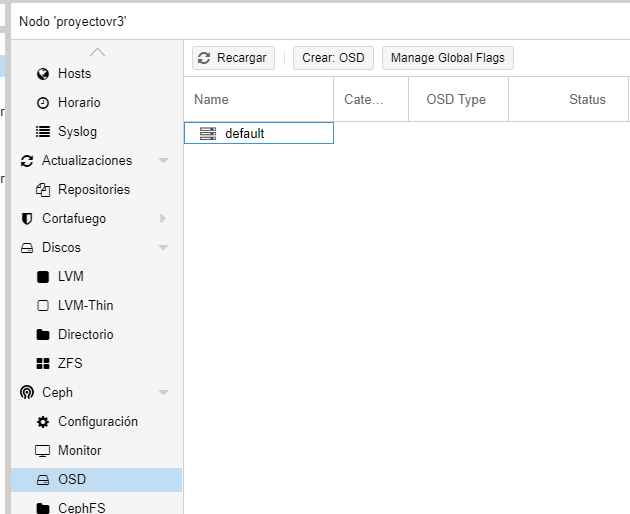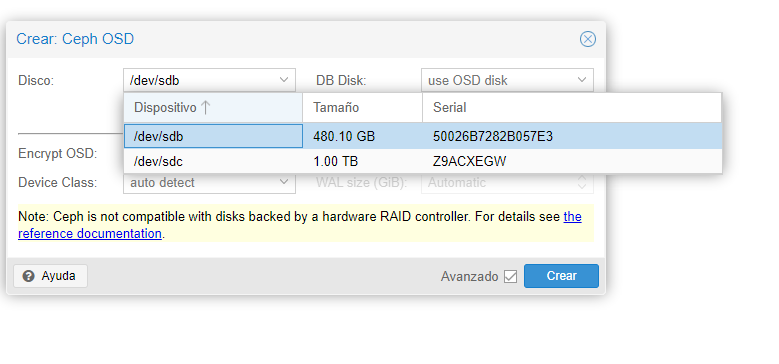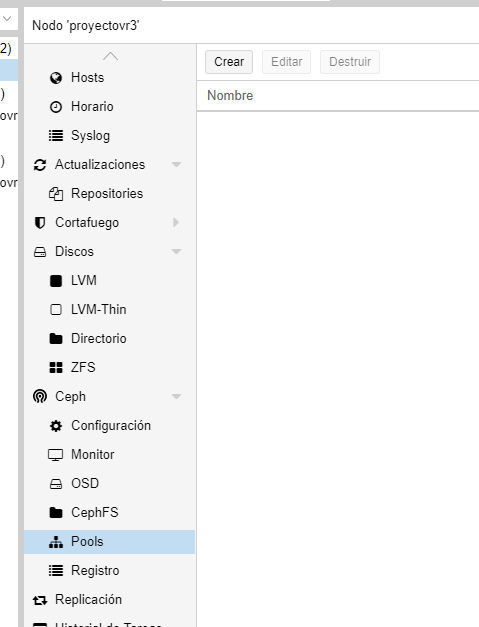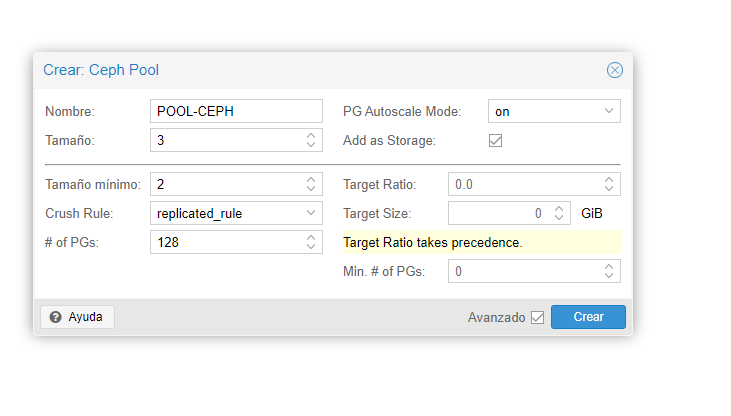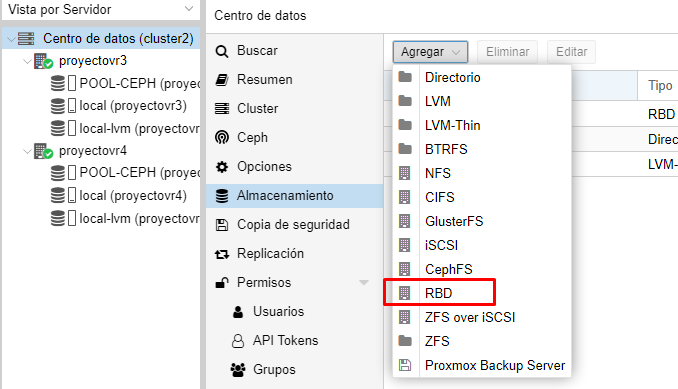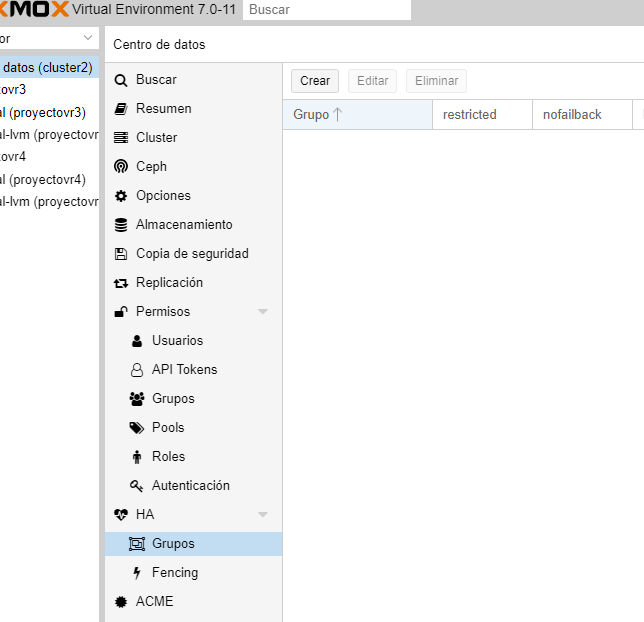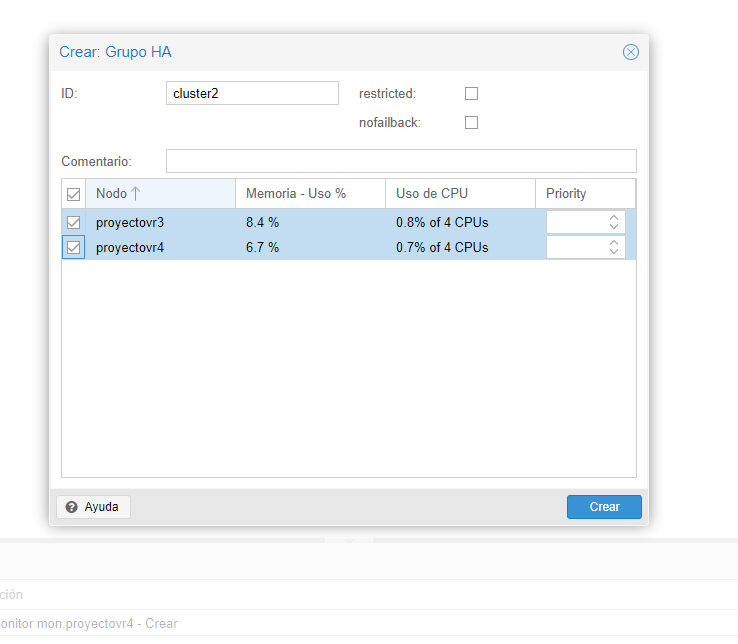Diferència entre revisions de la pàgina «Grup 5 - 6. Storage pool. Configuració de volum compartit d’alta disponibilitat amb Redhat Ceph RBD, GlusterFS, o altres.»
(Es crea la pàgina amb «<div style="font-size: 160%">Creación del Ceph</div> Ahora vamos al apartado del Ceph y empezamos, hacemos click en empezar la instalación y seguimos File:Instal...».) |
|||
| Línia 82: | Línia 82: | ||
Ahora solo queda añadir una ISO y crear una maquina para realizar un test y comprobar el correcto funcionamiento, pero antes de eso, hay que hacer una pequeña modificación en el archivo de configuración del Ceph | Ahora solo queda añadir una ISO y crear una maquina para realizar un test y comprobar el correcto funcionamiento, pero antes de eso, hay que hacer una pequeña modificación en el archivo de configuración del Ceph | ||
| − | Abrimos un terminal y nos dirigimos a /etc/ceph/ceph.conf | + | Abrimos un terminal y nos dirigimos a /etc/ceph/ceph.conf y en la parte de osd_pool_default_min_size ponemos como valor 1, esta va a hacer que el numero mínimo de pools necesarias sean 1 y en osd_pool_default_size, ponemos como valor 2, esto indica el numero de pools que tenemos, en nuestro caso 2 |
| + | |||
| + | [[File:Pxx.png|Pxx|border|400px]] | ||
Revisió del 13:59, 29 març 2022
Ahora vamos al apartado del Ceph y empezamos, hacemos click en empezar la instalación y seguimos
Utilizaremos Pacific
Le damos a Y y enter
Rellenamos con la IP del servidor y click en siguiente
Finalmente repetimos el mismo proceso para el otro nodo
Nos dirigimos a el segundo Cluster y vamos al apartado de Monitor, una vez ahí, hacemos click en Crear
Veremos como se añaden los diferentes nodos
Nos dirigimos a el apartado de Ceph --> OSD --> Crear OSD
Una vez ahí, elegimos el disco que queremos utilizar y hacemos click en crear, en nuestro caso hay que utilizar el disco de 500G
Repetimos el mismo proceso por cada host/disco y finalmente podremos ver como se han añadido todos los discos de los diferentes hosts
Nos dirigimos al el apartado Ceph --> Pools --> Crear, indicamos la información correspondiente y hacemos click en cerrar
Elegimos el nombre de la Pool, el tamaño etc... y hacemos click en Crear, uan vez creada, la podremos ver en el apartado Pools
Ahora nos dirigimos a Centro de datos –-> Almacenamiento --> Agregar --> RBD
Aquí tenemos que elegir el contenido que va a almacenar, básicamente hay que darle un nombre, y elegir la pool
Ahora podemos ver el almacenamiento en los hosts
Vamos a crear los Grupos para realizar la Alta disponibilidad
Para ello nos dirigimos a Cluster --> HA --> Grupos --> Crear
Ahora, tenemos que elegir quien queremos que forme parte del grupo y hacemos click en Crear
Ahora solo queda añadir una ISO y crear una maquina para realizar un test y comprobar el correcto funcionamiento, pero antes de eso, hay que hacer una pequeña modificación en el archivo de configuración del Ceph
Abrimos un terminal y nos dirigimos a /etc/ceph/ceph.conf y en la parte de osd_pool_default_min_size ponemos como valor 1, esta va a hacer que el numero mínimo de pools necesarias sean 1 y en osd_pool_default_size, ponemos como valor 2, esto indica el numero de pools que tenemos, en nuestro caso 2